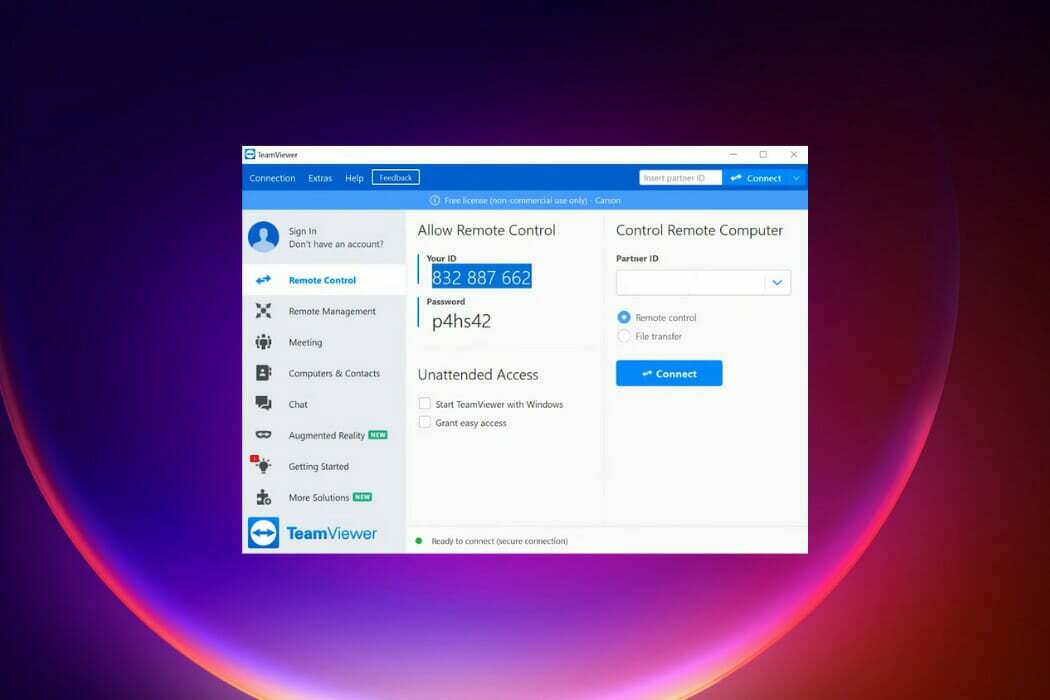
Подобно на много, които ще обсъдим, този софтуер е създаден, за да помогне при поддръжката на компютри и други устройства. Той беше пуснат през 2005 г. и постоянно нараства във функционалността.
Въпреки че е собствен софтуер, той не изисква регистрация на потребител и предлага безплатни услуги за некомерсиална употреба.
Този софтуер е лесен за използване и включва функции за дистанционно управление на Windows, споделяне на работния плот и екрана и дистанционно стартиране на приложения. Всички функции на този софтуер за отдалечен работен плот са налични при инсталацията на Windows 11.
Една страхотна функционалност на този софтуер е, че позволява взаимосвързаност между различни операционни системи. Например, можете да се свържете от вашия Windows 11 към macOS.
Той поддържа висок стандарт за сигурност на вашата информация, като използва RSA частен/публичен ключ между свързани устройства. Това означава, че неоторизирани устройства няма да могат да участват в сесия.
Има AES (256-битово) криптиране от край до край по време на отдалечени сесии на Windows, за да се елиминира рискът от прихващане на данни.
Допълнителни функции:
- Ad-hoc поддръжка за служители и клиенти
- Залепващи бележки за отдалечени компютри
- Интеграция за управление на мобилни устройства
⇒ Вземете TeamViewer
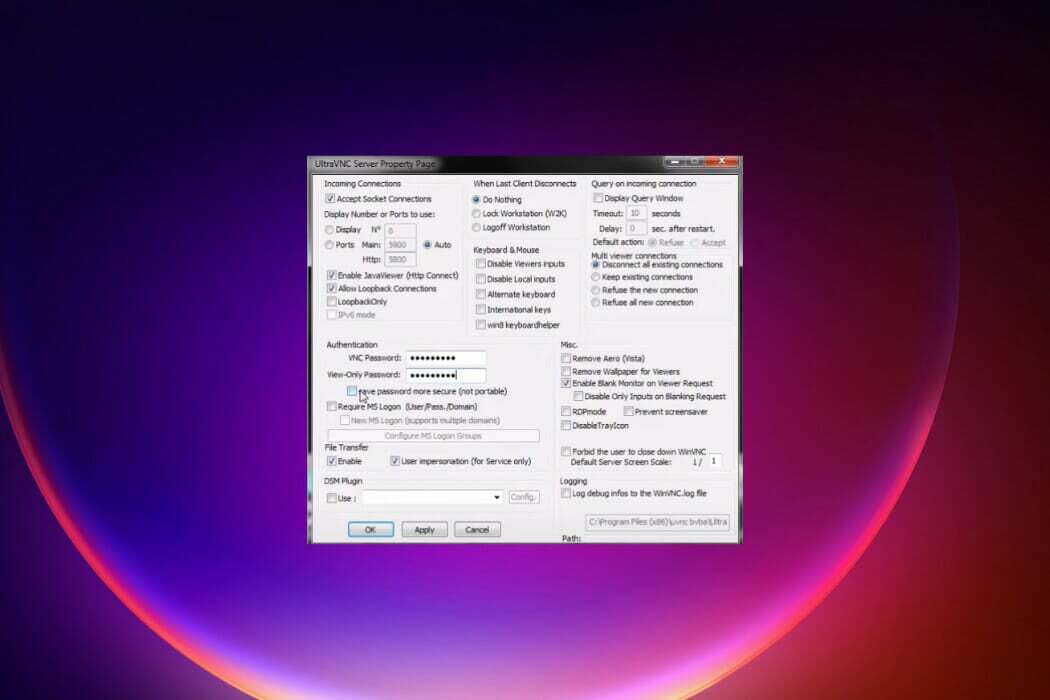
Този безплатен и мощен софтуер за отдалечен работен плот се разпространява при условията на General Public License (GNU). Позволява ви да поемете контрола върху втори компютър, като използвате клавиатурата и мишката, както бихте направили на вашия компютър.
Той използва VNC, протокол за буфер на рамка, за отдалечен преглед и командване на настолни компютри през интернет. За да установите отдалечена сесия, трябва да стартирате VNC клиент на компютъра, който ще контролира, и VNC сървър на компютъра, който ще бъде достъпен.
Той е обратно съвместим с изданията на Windows и е съвместим с различни платформи с други операционни системи.
Недостатък на този инструмент е стръмната крива на обучение и бавното иновативно темпо в сравнение с други в този списък.
Допълнителни функции:
- Функционалност за прехвърляне на файлове
- Съвместимост с RealVNC и TightVNC
- Плъгини за криптиране за подобрена сигурност
⇒ UltraVNC
- Как да конфигурирате най-добрите FPS настройки в Windows 11
- Как да изтеглите всеки аудио драйвер на windows 11
- Най-добре оценен софтуер за архивиране на Windows 11
- 10+ най-добрия файлов мениджър на Windows 11 [безплатно и платено]
- Как да коригирате проблеми с видео драйверите в Windows 11
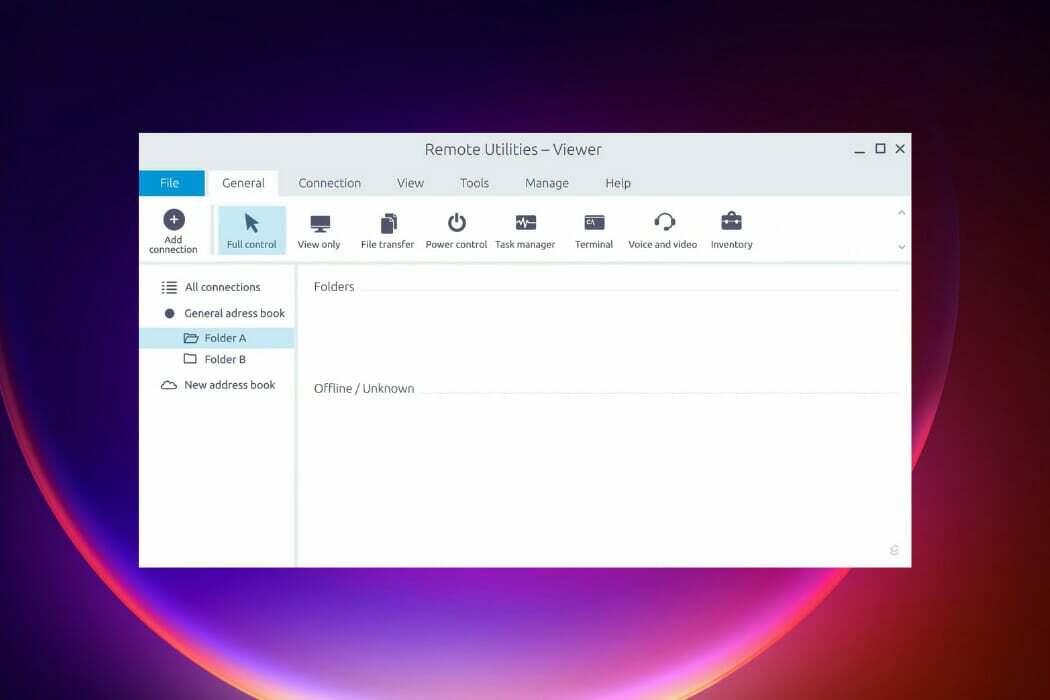
Експертен съвет: Някои проблеми с компютъра са трудни за справяне, особено когато става въпрос за повредени хранилища или липсващи файлове на Windows. Ако имате проблеми с отстраняването на грешка, системата ви може да е частично повредена. Препоръчваме да инсталирате Restoro, инструмент, който ще сканира вашата машина и ще идентифицира каква е грешката.
Натисни тук да изтеглите и да започнете ремонта.
За безплатен софтуер Remote Utilities има конкурентен набор от функционалности. След като сдвояването е извършено с помощта на интернет ID, можете да получите достъп до до десет отдалечени компютъра.
За свързване Remote Utilities предоставя визуализатор за контролиращия компютър и хостове за отдалечените компютри. Домакините гарантират, че можете да се свържете с достъп без надзор. Той също така има агент само за изпълнение, който позволява спонтанен достъп и функция за маршрутизиране на отдалечени връзки.
Многото функции на този инструмент го правят отлична опция за корпоративна и лична употреба. Контролиращият компютър ще има достъп до диспечера на задачите, ще контролира захранването, прехвърля файлове и чат. Този инструмент е чудесен за Windows 11, но няма да може да работи на други операционни системи.
Допълнителни функции:
- 2-факторна автентификация
- Самостоятелно хостван сървър
- Поддръжка на Active Directory
⇒ Отдалечени помощни програми
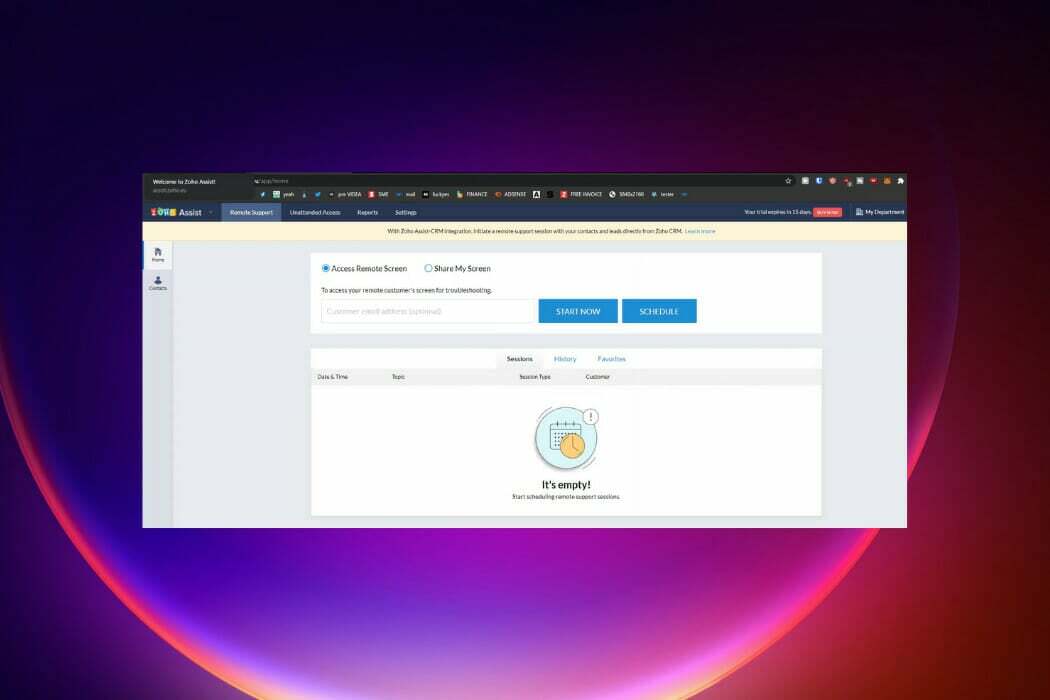
За разлика от друг софтуер за отдалечено свързване в този списък, Zoho Assist е базиран на облак. Въпреки че не се нуждаете от инсталация на вашия компютър, това е един от най-добрите начини за дистанционно свързване с Windows 11. Отнема само няколко секунди, за да бъде настроен и да се окаже отдалечена помощ на клиентите.
Уеб-базираната конзола Zoho Assist предлага набор от функции, включително регулиране на качеството на отдалечения екран, превключване между монитори, чат и прехвърляне на файлове.
Ще ви хареса функцията без надзор, която позволява управлението на компютри навсякъде по света, дори без някой, който присъства на компютъра, да има достъп.
Допълнителни функции:
- Опции за групово внедряване
- Рестартирайте и се свържете отново
- Гласов и видео чат
- Многомониторна навигация
⇒ Zoho Assist
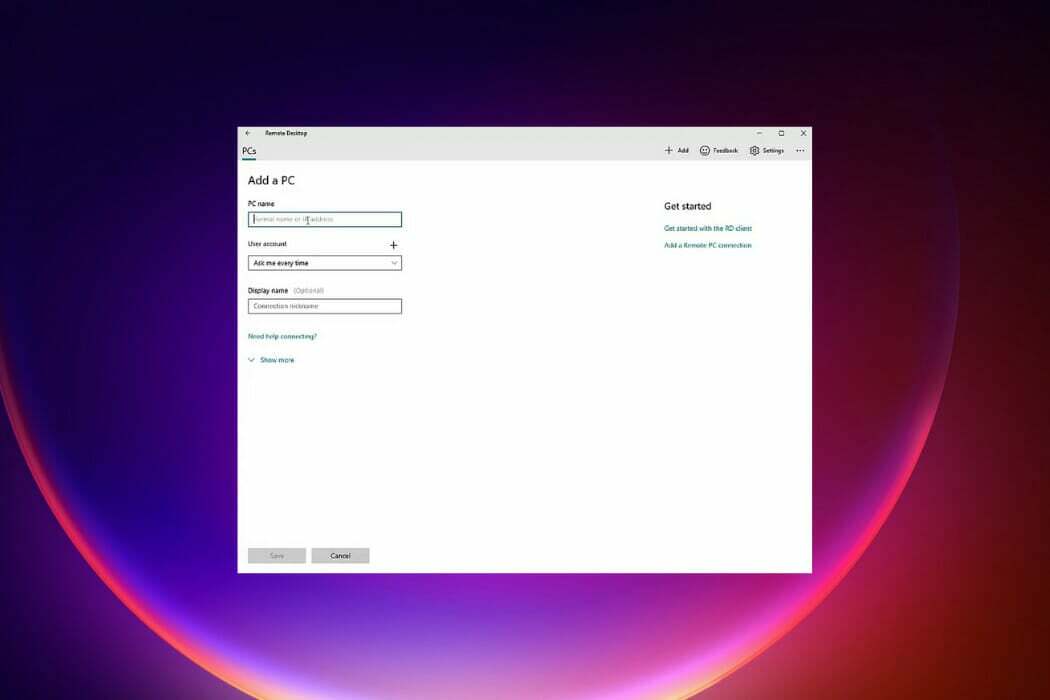
Името го издава. Това е отдалеченият работен плот, собственост на Microsoft. Това ще бъде първият опит за мнозина, тъй като трябва да е най-съвместим със софтуера на Microsoft и Windows 11.
Това приложение за отдалечен работен плот предлага основни функции и може да има няколко ограничения, но е напълно безплатно. Ще имате достъп до компютри с Windows от мобилни устройства, Macs и други компютри с Windows.
Вие обаче няма да можете да получите достъп до Mac от вашия компютър с Windows, той не е двупосочен. Той е обратно съвместим до изданията Enterprise, Ultimate и Professional на Windows 7.
Ако се свържете с вашия компютър, той не изисква оторизация, но основни функции като споделяне на файлове не се поддържат.
Допълнителни функции:
- Висококачествено аудио и видео стрийминг
- Богато мултитъч изживяване с поддръжка за жестове на Windows
⇒ Отдалечен работен плот на Microsoft
Restoro е изтеглен от 0 читатели този месец.

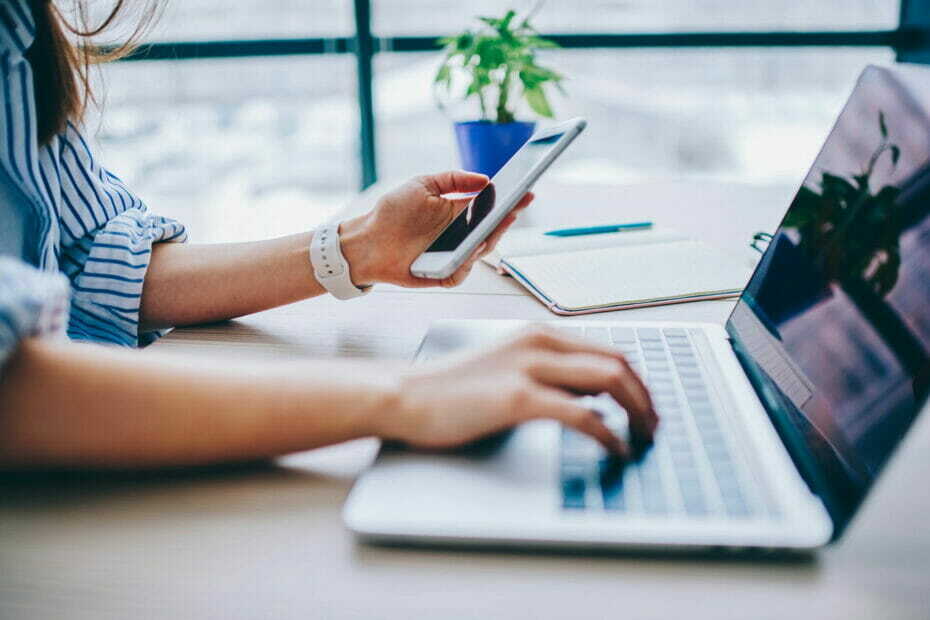
![Грешка при удостоверяване: Заявената функция не се поддържа [FIX]](/f/78c73d27f4b9c695d8d199d00d095a92.jpg?width=300&height=460)